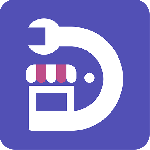最新下载
热门教程
- 1
- 2
- 3
- 4
- 5
- 6
- 7
- 8
- 9
- 10
iphone6怎么进入恢复模式?苹果6进入恢复模式图解
时间:2014-06-17 编辑:简简单单 来源:一聚教程网
iphone6怎么进入恢复模式呢?恢复模式算是苹果手机的一个恢复出厂设置吧,如果你手机系统出问题了我们可以使用恢复模式快速给手机重新安装系统哦,下面我来给大家介绍苹果6进入恢复模式图解,有需要的朋友可参考。
1)首先确认你的iPhone5s通过USB数据线连接电脑,并且iTunes为关闭状态。
2)如果手机为开机状态,请先关机。长按电源键,在出现关机选项以后,滑动关机。(如下图所示)
4)此时再按住Home主屏键,直到屏幕黑屏。(如下图所示)
5)当屏幕黑屏时,松开电源键,继续按住主屏Home键不要松开,直到电脑端的iTunes出现检测到一个处于恢复模式的iPhone5s。(如下图所示)
注:如果是恢复IOS7固件,请按住键盘上的“shift”键,再点击“检查更新”按钮。由于我的机器已经是IOS7了,所以 iTunes 中的“检查更新”按钮为不可用状态。
-
上一个: 腾讯实时公交离线地图怎么下载?
-
下一个: 华为荣耀畅玩版如何取消系统更新提示?
相关文章
- sora软件价格介绍 02-22
- sora官网入口地址一览 02-22
- Sora生成的视频使用教程 02-22
- 《梦幻西游》元宵灯谜线索答案大全2024 02-22
- 《原神》有朋自远方来第一天通关攻略 02-22
- 《苏醒之路》四个结局达成攻略 02-22